Facebook Messenger es uno de los servicios de mensajería multiplataforma más populares disponibles hoy en día en Internet; casi todo el mundo con una cuenta de Facebook lo utiliza, lo quiera o no admitirlo.
Recientemente, te mostramos cómo podrías hacerlo con las aplicaciones de Mensajes y Correo, pero en este tutorial te mostraremos cómo hacer lo mismo con los mensajes que llegan de Facebook Messenger en tus dispositivos iOS.
Por qué ocultar las vistas previas de las notificaciones en la pantalla de bloqueo
Tabla y sumario del artículo
Cada vez que pones tu dispositivo iOS en algún lugar, o lo dejas en un bolso en alguna parte, todo lo que necesitas es presionar un botón, tengas o no una clave de acceso, para ver quién puede estar enviándote un mensaje en Facebook y una vista previa bastante completa de lo que te están diciendo. Lo más probable es que la vista previa tenga suficientes personajes para que la gente entrometida entienda de qué se trata su conversación, y esto significa que su privacidad está en peligro.
Ocultar las vistas previas de la pantalla de bloqueo significa que Facebook Messenger te dirá que tienes una notificación perdida, e incluso te mostrará de quién es el mensaje, pero no mostrará ninguno de los contenidos del mensaje en la pantalla de bloqueo. De esta manera, alguien que termine con su dispositivo no sabrá lo que se está diciendo, siempre y cuando el dispositivo esté protegido por una contraseña (¡que debería estarlo!)
Cómo ocultar las vistas previas de las notificaciones de Facebook Messenger
Ocultar las vistas previas de las notificaciones de Facebook Messenger desde la pantalla de bloqueo es una tarea fácil, y sólo requiere ajustar una opción en la propia aplicación de Facebook Messenger. Para ello, puede seguir estos sencillos pasos:
Paso 1: Inicie la aplicación Facebook Messenger y pulse sobre la pestaña «Configuración» en la parte inferior derecha de la aplicación.
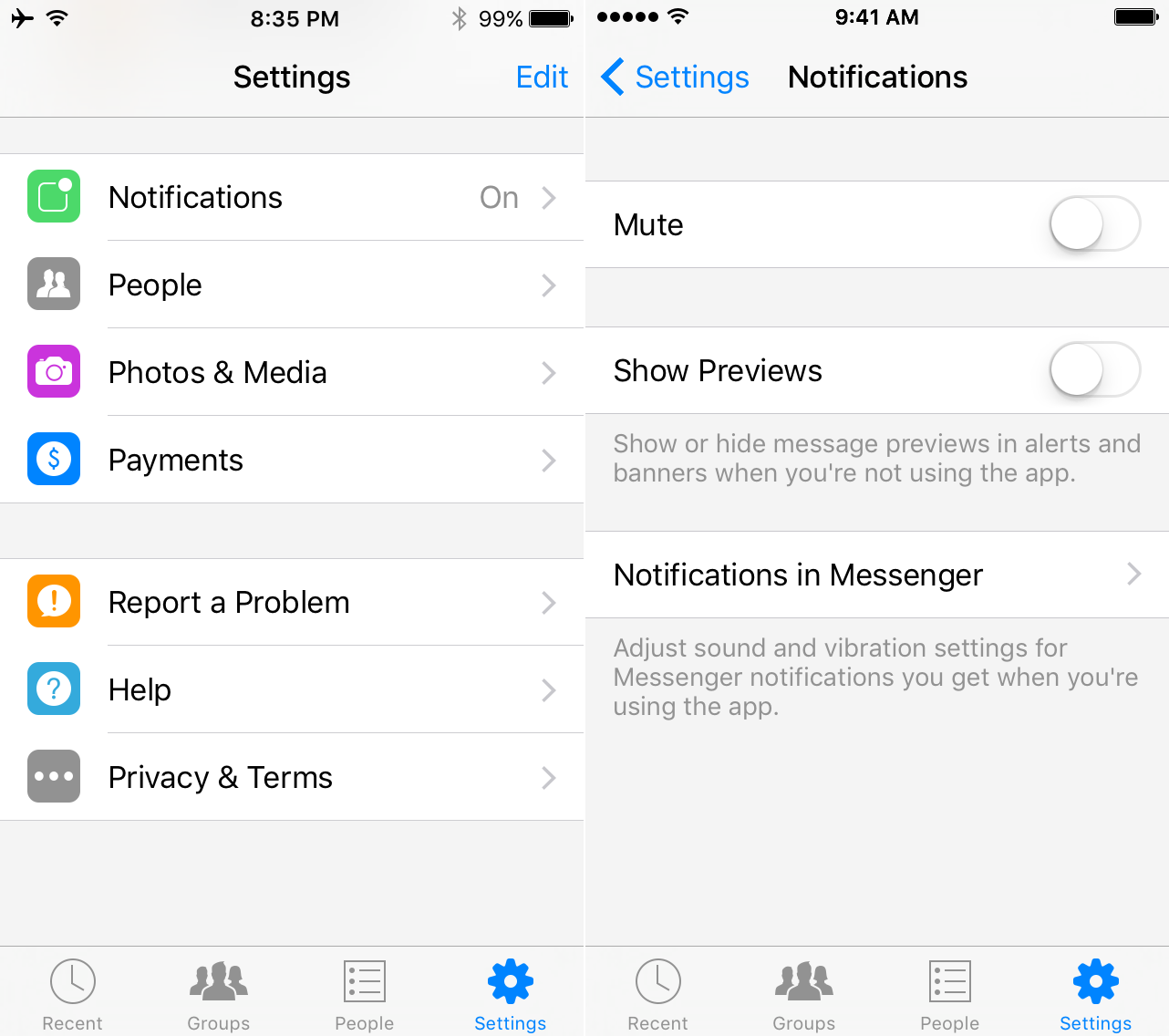
Paso 2: Navegar a Notificaciones> Mostrar vistas previas y desactivar esta función.
Paso 3: Ahora, todas las previsualizaciones de notificaciones futuras deben ocultarse en la pantalla Bloquear; consulte el ejemplo siguiente.
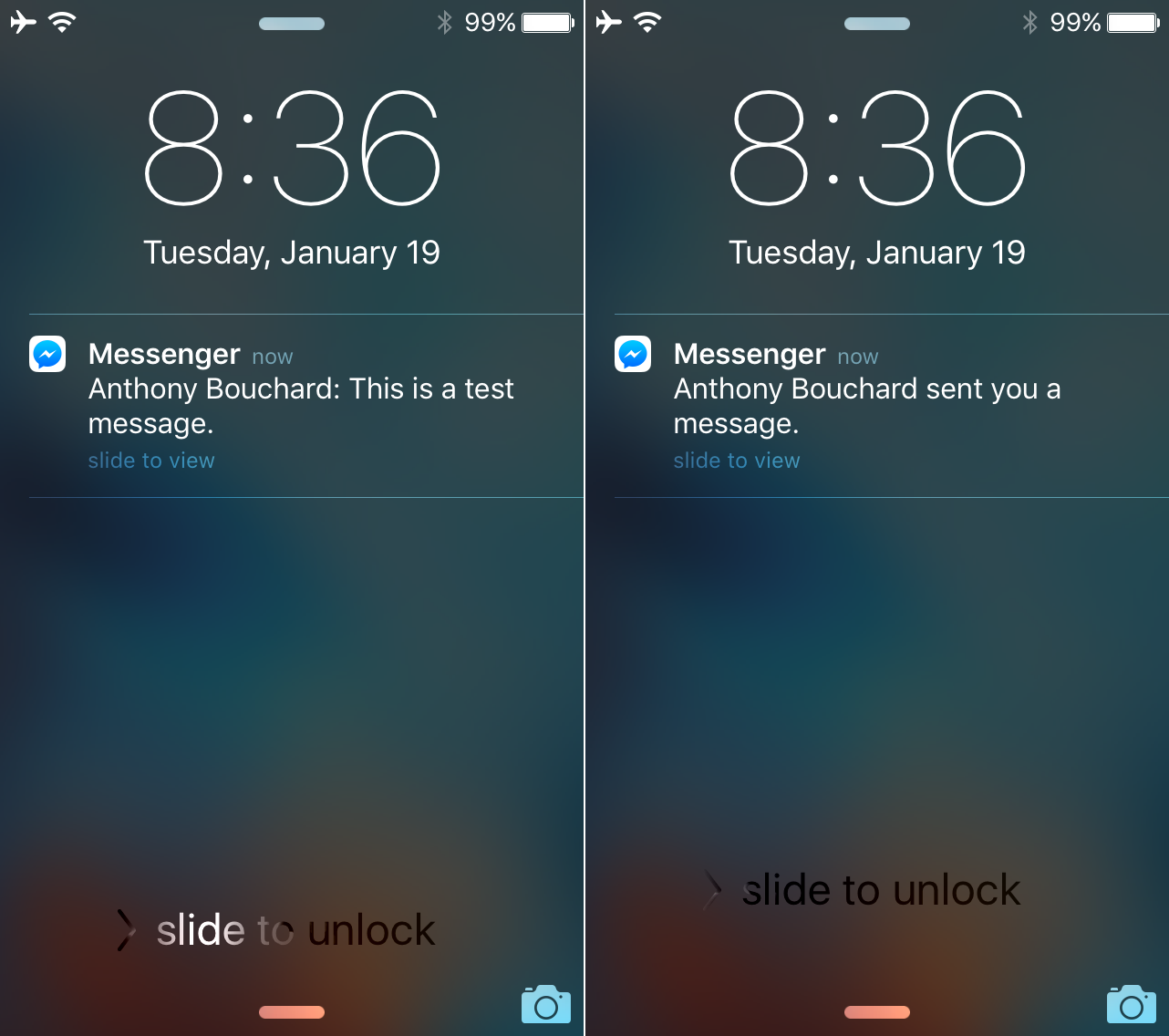
Cuando las previsualizaciones de notificación están ocultas, el nombre del remitente sigue apareciendo – el contenido del mensaje, sin embargo, está oculto para que nadie sin su código de acceso pueda ver su conversación y obstaculizar su privacidad. En nuestro ejemplo, antes de desactivar «Mostrar vistas previas», puedes ver claramente arriba a la izquierda el contenido del mensaje, pero con «Mostrar vistas previas» desactivado, Facebook Messenger ahora sólo dice «Anthony Bouchard te envió un mensaje» y lo dejó así.
Cabe destacar que esta función también oculta el contenido de las notificaciones de las alertas y las notificaciones de banners, así como la pantalla de bloqueo – de esta manera, cuando recibes una notificación mientras estás en otra aplicación, o haciendo algo más en tu dispositivo, cualquier persona que esté mirando por encima de tu hombro tampoco puede ver el contenido de las notificaciones desde los banners.
¿Debería desactivar las vistas previas de las notificaciones?
¿Debería hacerlo en sus dispositivos iOS con Facebook Messenger instalado? – Bueno, sólo tú puedes responder a esa pregunta; y tienes que sopesar si hay o no una alta posibilidad de que alguien que no conoces se apodere de tu dispositivo iOS y empiece a espiar a través de tus mensajes a través de la pantalla de bloqueo o no.
Es una gran característica para aprovechar si le gusta su privacidad, pero si no prevé que sea un gran problema para usted que alguien pueda espiar, entonces puede que no haya una preocupación para que usted tome esta acción.
Si aún no tienes la aplicación de Facebook Messenger instalada, puedes obtenerla en el App Store.
También leer:
Si este tutorial le ha resultado útil, envíenos un comentario a continuación.
